E-boeken, wat kun je ermee?
Geplaatst op 28 november 2022Jeroen Baldewijns (Licht en Liefde)
Met dit artikel willen we uitzoeken of e-boeken een aanvulling kunnen zijn op het aanbod van daisyboeken.
Tip: Wil je ook meer weten over het lezen van e-boeken op je tablet of smartphone, lees dan het artikel: E-reader-apps, wat kun je ermee?
E-boeken
Een e-boek is de digitale versie van een gedrukt boek.
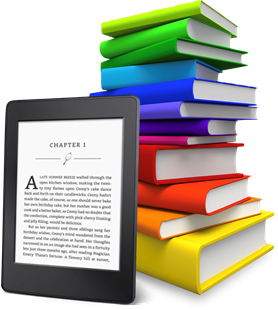
Het e-boek bevat de tekst van het gedrukte boek (eventueel aangevuld met de afbeeldingen uit het gedrukte boek), die op een beeldscherm kan worden weergegeven. Het is dus geen ingesproken boek zoals een daisyboek. Het standaard formaat voor e-boeken heet ‘ePUB’. Dat bestandsformaat wordt door de meeste producenten van e-boeken gebruikt, behalve door Amazon, dat zijn eigen afwijkende AZW-formaat gebruikt.
Interessant is dat de tekst van een e-boek ‘reflowable’ is. Dat betekent dat de tekstregels automatisch herschikt worden als je de instellingen zoals de tekengrootte of de marges aanpast. En precies dat kenmerk is erg nuttig als je grote tekst nodig hebt.
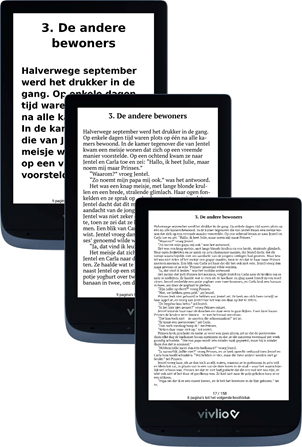
Doorgaans zijn e-boeken beveiligd met het ‘Adobe DRM’. Dat is een systeem dat ervoor zorgt dat je een boek op maximaal zes toestellen kunt lezen en dat je het niet kunt converteren naar een ander formaat.
De boeken kun je kopen (dat is een belangrijk verschil met daisyboeken) in online boekenwinkels zoals bol.com, Standaard Boekhandel, Amazon Books, Libris.nl, eBooks.nl, Apple Book Store, Google Play Store …
Of je kunt ze gewoon ontlenen in de plaatselijke openbare bibliotheek.
E-boeken zijn primair bedoeld om te worden gelezen op een e-reader, maar je kunt ze ook lezen met een e-reader-app op een tablet. Die e-reader-apps bespreken we in een volgend nummer.
E-readers
Een e-reader is een tablet dat erop gericht is om de leesbeleving van een
gedrukt boek zo dicht mogelijk te benaderen.
Daarvoor worden twee technieken toegepast: een formaat dat leuk in de hand ligt
en een beeldschermtechnologie die volledig verschilt van de LCD- of
OLED-schermen van tablets.
Vooral de beeldschermtechnologie (soms ‘E-ink’ en soms ‘E-paper’ genoemd) vraagt wat extra toelichting. Elk beeldpuntje op zo’n scherm is een microcapsule die witte en zwarte kleurpigmenten bevat. Even kort door de bocht: door elektrische spanningen op zo’n microcapsule los te laten, kan men de witte, de zwarte of een mengeling van beide kleurpigmenten naar boven sturen in de microcapsule om op die manier een zwart, wit of grijs beeldpunt te creëren.
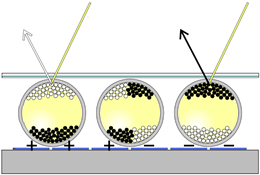
Een dergelijk beeldscherm biedt nogal wat voordelen:
Het gaat véél zuiniger om met energie, wat de grote autonomie van een e-reader verklaart.
Voor het lezen in een duistere omgeving heb je de keuze uit het gebruik van een lampje of van de beeldschermverlichting (die je vaak ook kunt instellen van koud naar warm wit licht).
Het schermoppervlak is mat waardoor geen reflecties ontstaan.
Het beeldscherm ziet eruit als én voelt ook een beetje aan als een pagina uit het gedrukte boek.
Tegenwoordig worden zowat alle e-readers bediend met een aanraakscherm dat in de leesomgeving onderverdeeld is in tikzones waarmee je een pagina omslaat, een bladwijzer maakt, naar het menu gaat … Sommige e-readers hebben daarnaast ook toetsen voor wie een meer ‘klassieke’ bediening wenst.
Het spreekt voor zich dat softwarematig alles gericht is op het lezen van boeken, met een boekenplank, een boekenwinkel en een leesomgeving. Sommige e-readers bieden daarnaast nog meer apps, maar die hebben we niet bekeken. De synchronisatie van jouw boeken gebeurt via de cloudruimte die de fabrikant van je e-reader aanbiedt.
Qua leesfuncties kun je het volgende verwachten:
Per pagina bladeren;
Navigeren vanuit de inhoudsopgave van het boek;
Markeringen en notities maken in de boektekst;
Zoeken op een woord in de boektekst;
Een woord uit het boek opzoeken in een woordenboek of laten vertalen;
De laatst bereikte positie opslaan;
Boekinfo opvragen.
Een gemeenschappelijk kenmerk van alle e-readers is, dat je heel wat parameters kunt instellen voor visueel lezen:
het lettertype kiezen;
de tekengrootte wijzigen;
vette tekst instellen;
de regelafstand wijzigen;
de grootte van de marges instellen (om het beeldscherm optimaal te gebruiken als je een grote letter instelt);
boek lezen in liggende weergave.
Besef wel: die parameters hebben enkel een invloed op de boektekst en dus niet op de tekst op je boekenplank, in de boekenwinkel, op de instellingenschermen … En dus stelt zich de vraag: Hoe zit het dan met de algehele toegankelijkheid van e-readers?
We onderwierpen vier e-readers aan die vraag.
1. Vivlio Touch HD Plus
De Vivlio e-readers worden in Vlaanderen verkocht door Standaard Boekhandel en geven ook toegang tot de e-boekenwinkel van deze boekenverkoper. De geteste Vivlio Touch HD Plus heeft een relatief klein 6 inch beeldscherm en kost 165 euro.

De reden om dit toestel te testen is dat het Nederlandstalige spraaksynthese aan boord heeft. Om die te benutten, gebruik je een externe luidspreker of oortjes, want het toestel heeft zelf geen luidspreker. Je kunt die bekabeld aansluiten met het meegeleverd verloopstukje of draadloos koppelen via bluetooth. Als je tijdens het lezen van een boek de knoppenbalk opent, vind je daar de knop ‘Stem’.

Wanneer je die aantikt wordt het boek in het Nederlands voorgelezen en verschijnt de Stem-knoppenbalk, waarmee je:
de spraakweergave kunt pauzeren en hervatten;
de spreeksnelheid kunt instellen;
het geluidsvolume kunt instellen;
een stem kunt kiezen (er zijn Nederlandse stemmen beschikbaar).
De voorleesfunctie toont op het scherm een markering voor de voorgelezen tekst. Als de voorleesfunctie het einde van een pagina bereikt, dan wordt de pagina omgedraaid en gaat het voorlezen verder. Jammer is wel dat je niet kunt navigeren tijdens het voorlezen.
Verder kun je met dit toestel naast e-boeken ook audioboeken lezen.
Ook voor visueel lezen worden heel wat instellingen geboden, zoals de keuze uit diverse lettertypes, een knopje voor vette tekst, instelbare interlinie en marges en een lettergrootte die instelbaar is tot een maximale x-hoogte van 8 mm. Jammer is wel dat de mogelijkheid ontbreekt om witte tekst op een zwarte achtergrond te gebruiken.
2. PocketBook InkPad Lite
De PocketBook e-readers zijn vlot verkrijgbaar in tal van online winkels. Binnen dat gamma kozen wij voor de PocketBook InkPad Lite wegens zijn groot 9,8 inch beeldscherm voor de opvallend lage prijs van 200 euro. Andere toestellen met dat beeldschermformaat kosten doorgaans het dubbele.
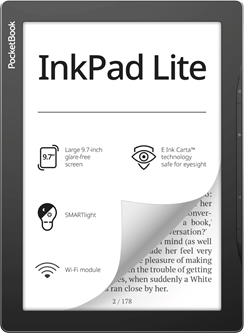
We wilden vooral nagaan of het grote beeldscherm een meerwaarde is voor slechtziende gebruikers.

Al de instellingen voor visuele leesbaarheid lopen erg gelijk met die van de geteste Vivlio (beide toestellen draaien immers onder hetzelfde besturingssysteem). Ook de maximale x-hoogte bedraagt 8 mm, waarmee je behoorlijk grote tekst te zien krijgt. Als je vervolgens het toestel in liggende oriëntering gebruikt, heb je behoorlijk wat leescomfort. Het is jammer dat ook dit toestel niet de mogelijkheid biedt om witte tekst op een zwarte achtergrond te krijgen.
De PocketBook heeft geen luidspreker of bluetooth en dus ook niet de mogelijkheid om audioboeken te lezen.
3. Amazon Kindle Paperwhite 11
De Kindle e-readers van Amazon zijn uitsluitend via Amazon te koop. De geteste
Kindle Paperwhite 11 kost 150 euro.
Een groot nadeel van alle Kindle e-readers is dat ze het ePUB formaat niet
ondersteunen, maar met een eigen AZW3-formaat werken. Je bent dus aangewezen op
de online boekenwinkel van Amazon, waar je gelukkig ook een uitgebreid
Nederlandstalig aanbod vindt.
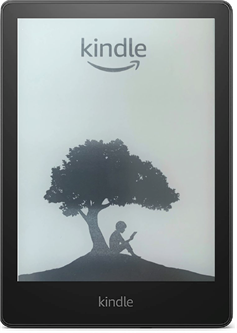
Alle Kindle e-readers van Amazon hebben met ‘VoiceView’ een volwaardige schermlezer aan boord. Dat was een trigger om ook een Kindle op te nemen in onze test.
Zoals alle e-readers heeft ook de Kindle geen eigen luidspreker. Je moet daarom via bluetooth een koppeling maken met een luidspreker of met oortjes om VoiceView te gebruiken.
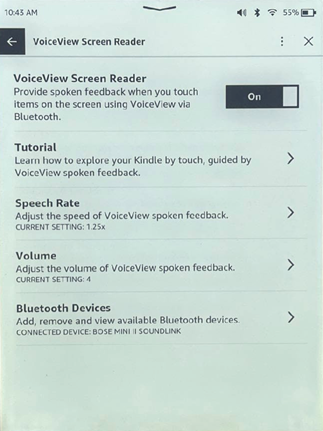
Maar al snel merkten we dat de schermlezer enkel Engels spreekt. Je moet het toestel dus op de Engelse taal instellen en Engelstalige boeken lezen om VoiceView te kunnen gebruiken. Dat is erg jammer want de schermlezer op zich werkt erg goed. De bediening is in hoge mate gelijk met die van VoiceOver op een iPad: met horizontale veegjes ga je naar het vorig of volgend item op het scherm en met een dubbele tik activeer je een item. Verder zijn er nog een paar speciale bewegingen, zoals bijvoorbeeld een hoofdletter L vegen om de boektekst voor te lezen.
Een Nederlandse versie van VoiceView verwachten we niet, omdat VoiceView ontstaan is vanuit een juridisch geschil. En de ervaring leert ons: als een fabrikant verplicht wordt om aan de toegankelijkheid te werken, dan ontbreekt vaak de overtuiging dat toegankelijkheid een maatschappelijke meerwaarde is … Dat kan dus veel beter, Amazon!
Ook voor het visueel lezen van boeken, biedt de Kindle een extraatje. Je kunt de visuele instellingen (keuze uit diverse lettertypes, mogelijkheid tot vette tekst, instelbare interlinie, marges en lettergrootte) bewaren in een thema. Amazon voorziet zelfs standaard een thema ‘Low Vision’. Jammer genoeg strandt de maximaal instelbare x-hoogte echter op een magere 5,5 mm.
Om met een positieve noot te eindigen: je kunt de kleuren omkeren om het boek te lezen met witte test op een zwarte achtergrond.
Je merkt dat we héél gemengde gevoelens hebben bij dit toestel: er zijn een aantal veelbelovende features, maar als het er echt op aankomt worden de verwachtingen toch niet ingelost.
4. Kobo Libra 2
Kobo is een erg bekend merk van e-readers. Je vindt die toestellen in erg veel fysieke en online winkels. De geteste Libra 2 is momenteel een van de populairste toestellen uit het gamma. Het heeft een beeldscherm van 7 inch en kost 190 euro.
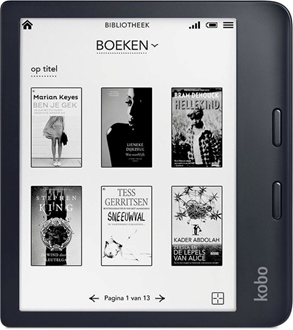
Bij de toestelkeuze voor deze test dachten we eerst niet aan Kobo omdat we op de website niet direct de kenmerken konden vinden die extra interessant zouden zijn voor onze doelgroep. Het uitproberen van een Kobo van een collega bracht echter wel iets interessants aan het licht.
Bij de drie voorgaande toestellen kun je de grootte van de boektekst opdrijven, maar dat geldt enkel voor de boektekst en niet voor de andere schermen, zoals de boekenplank, de boekenwinkel, de instellingen …
De Kobo e-readers bieden, naast de mogelijkheid om de boektekst groter te maken, ook een ‘systeembrede’ vergrotingsfunctie die wél op alle schermen werkt.
Het menu biedt de functie ‘groteletterinstelling’, die nog als bètafunctie aangestipt is.
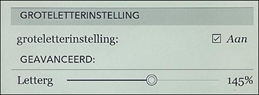
Met het schuifknopje in de afbeelding hierboven kun je de tekengrootte instellen tussen 100 en 180%. Het resultaat is dat alle schermen vergroot worden weergegeven. Op de volgende afbeelding zie je bijvoorbeeld de niet en de wel vergrote weergave van het beginscherm.
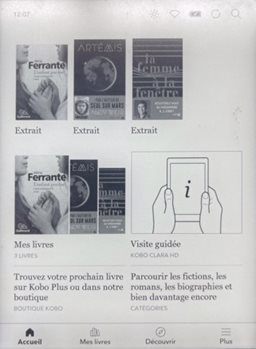
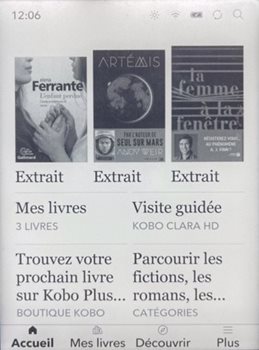
Die functie is nog in het bèta-stadium (kan dus nog foutjes bevatten) maar werkt toch al zeer behoorlijk. Ze is uniek voor de e-readers van Kobo. Bij andere e-reader-merken kun je er voor opteren om je toestel onder een beeldschermloep te leggen om je boek te openen. Dat is vlot mogelijk omdat een E-ink-beeldscherm weinig risico op reflecties geeft. Maar het blijft een omweg …
Verder treffen we bij de Kobo Libra 2 veel mogelijkheden om de leesbaarheid van de boektekst aan te passen: keuze uit diverse lettertypes, instelbare vetheid van de tekens, instelbare interlinie en marges en de lettergrootte is instelbaar tot een x-hoogte van liefst 9 mm (grootste uit de test). Ook kun je opteren voor witte tekst op een zwarte achtergrond (wat bij het vorige Libra model niet mogelijk was).
We kunnen concluderen dat de Kobo Libra 2 de meeste faciliteiten biedt voor slechtziende lezers van e-boeken. Interessant om weten is dat Kobo ook modellen aanbiedt met ongeveer dezelfde eigenschappen en met een groter beeldscherm. De Kobo Sage heeft een beeldscherm van 8 inch en kost 290 euro en de Kobo Elipsa heeft een 10,3 inch groot beeldscherm en kost 400 euro.
Boeken uitwisselen
Stel: een van deze e-readers spreekt je aan, maar je boeken zou je liever kopen in de winkel van een ander e-reader-merk. Dat hoeft op zich geen probleem te zijn. Je kunt boeken kopen in om het even welke bookstore-winkel en die overzetten naar om het even welke e-reader. Dat overzetten doe je doorgaans door de boeken te kopiëren naar de cloudruimte van de e-reader die je gebruikt.
De uitzondering op die regel is Kindle want die kent het ePUB formaat niet en dus moet je de boeken eerst converteren van AZW naar ePUB of vice versa. Dat lukt echter enkel voor boeken die niet met Adobe DRM beveiligd zijn.
Een goed (en gratis) programma om boeken te converteren is ‘Calibre’, dat zowel voor Windows als Mac beschikbaar is. Met Calibre kun je niet alleen boeken converteren. Je kunt het programma ook gebruiken om boeken op te laden in de e-reader die via USB aan jouw computer gekoppeld is.
Conclusie
Uit onze test van e-boeken en e-readers kunnen we twee duidelijke conclusies trekken.
Het aanbod van e-boeken kan voor sommigen een erg welgekomen aanvulling (maar wellicht slechts zelden een volwaardig alternatief) zijn bij het aanbod van daisylectuur.
De ideale e-reader bestaat niet, want die zou inhouden dat je alle nuttige features voor toegankelijkheid van de vier geteste toestellen combineert in een toestel (en zelfs dan ontbreekt een Nederlands-sprekende schermlezer).
Volgende keer bespreken we de e-reader-apps. Ben je na het lezen van dit artikel nog niet helemaal zeker of een e-reader wel iets voor jou is? Wacht dan zeker nog even het volgende nummer af (of neem alvast contact met ondergetekende).
De auteur van dit artikel mailen?
jeroen.baldewijns@lichtenliefde.be
Heb je nog vragen?
Mail naar kennisportaal@visio.org, of bel 088 585 56 66
Meer artikelen, video’s en podcasts vind je op kennisportaal.visio.org
Koninklijke Visio
expertisecentrum voor slechtziende en blinde mensen

